Cómo eliminar el historial de búsqueda de YouTube en dispositivos móviles y web
Cuando tiene niños en casa que usan YouTube en un televisor o una mesa inteligente, es posible que tenga un historial de búsqueda irrelevante en la aplicación. A veces puede ser necesario ocultar resultados de búsqueda inapropiados en la aplicación de YouTube. Puede usar el menú de la barra de búsqueda o acceder a la configuración para eliminar el historial de búsqueda. Así es como puedes eliminar el historial de búsqueda de YouTube en el teléfono y en la web.
YouTube te brinda todas las herramientas para administrar los datos de tu aplicación. Para empezar, incluso puedes eliminar el historial de reproducción de YouTube desde la aplicación. Así es cómo.
Eliminar el historial de búsqueda de YouTube de la aplicación
YouTube usa una interfaz similar en iPhone y Android. En las capturas de pantalla a continuación, usaremos la aplicación de YouTube para Android. Puede seguir los mismos pasos en la aplicación YouTube iOS y eliminar su historial de búsqueda.
 Cómo instalar Steam Skins y los mejores 6 para probar
Cómo instalar Steam Skins y los mejores 6 para probaranotar: Este truco solo está disponible en la aplicación YouTube para Android. No funcionará en la aplicación de iOS de YouTube.
Paso 1: Abre la aplicación de YouTube en tu teléfono.
2do paso: Toca la lupa en la parte superior y revisa todo tu historial de búsqueda en orden cronológico.
Paso 3: Mantenga presionado un resultado de búsqueda que desee eliminar y confirme su decisión en el menú emergente.
Lee También Las 9 mejores formas de reparar Windows 10 que no detectan los auriculares
Las 9 mejores formas de reparar Windows 10 que no detectan los auricularesEliminar cada resultado de búsqueda manualmente es tedioso y puede que no sea una buena idea. Si desea eliminar todo el historial de búsqueda de YouTube a la vez, puede hacerlo fácilmente en la configuración de YouTube.
Paso 1: Inicie la aplicación de YouTube en su teléfono y toque la imagen circular de la cuenta en la esquina superior derecha.
2do paso: Presiona Configuración.
Paso 3: Seleccione el menú Historial y privacidad.
Lee También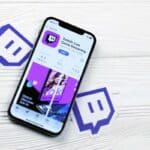 ¿Qué son los puntos de canal en Twitch y cómo configurarlos?
¿Qué son los puntos de canal en Twitch y cómo configurarlos?Paso 4: Toque Borrar historial de búsqueda y confirme lo mismo.
Esto borrará su historial de búsqueda de YouTube de todas las aplicaciones de YouTube en todos los dispositivos. Además, se restablecerán todas las recomendaciones de video, pero es posible que aún te veas influenciado por la actividad en otros productos de Google.
Eliminar el historial de búsqueda de YouTube de la aplicación web
Su cuenta de Google en la web le brinda más opciones para administrar su historial de búsqueda. Así es como puede usarlo y eliminar su historial de búsqueda de YouTube.
Paso 1: Abra su cuenta de Google en un navegador web.
2do paso: Inicie sesión con su ID y contraseña de Google.
Lee También Cómo cambiar la imagen de perfil de zoom en el escritorio y el móvil
Cómo cambiar la imagen de perfil de zoom en el escritorio y el móvilPaso 3: Seleccione Datos y privacidad en la barra lateral izquierda.
Paso 4: Desplácese hacia abajo hasta la configuración del Historial y seleccione Historial de YouTube.
 Apple TV vs Amazon Fire Stick: ¿Cuál es mejor para la transmisión?
Apple TV vs Amazon Fire Stick: ¿Cuál es mejor para la transmisión?Paso 5: Seleccione Administrar historial.
Paso 6: Puedes consultar tu historial de reproducción y búsqueda de YouTube.
 Cómo encontrar números y contactos bloqueados en iPhone
Cómo encontrar números y contactos bloqueados en iPhonePaso 7: Seleccione la etiqueta X junto a un término de búsqueda y confirme su decisión.
También puede seleccionar eliminar la búsqueda de YouTube y el historial de reproducción.
Pausar el historial de búsqueda de YouTube
Si desea pausar el historial de búsqueda de YouTube durante unos días, puede hacerlo fácilmente en la configuración de YouTube. Usamos esta función cuando pocos vienen de vacaciones y navegan por YouTube todo el tiempo.
Aplicación de YouTube para Android y iPhone
Paso 1: Abra la configuración en la aplicación de YouTube en su teléfono (consulte las capturas de pantalla en la primera sección).
2do paso: Seleccione el menú Historial y privacidad. Habilite el botón Pausar historial de búsqueda y YouTube ya no guardará su historial de búsqueda.
YouTube en la Web
También puede deshabilitar el historial de búsqueda de YouTube en su cuenta de Google.
Paso 1: Visite la cuenta de Google en la web y vaya al menú Datos y privacidad (consulte las capturas de pantalla anteriores).
2do paso: Seleccione el menú Historial de YouTube y desactive la opción "Incluir sus búsquedas de YouTube".
Paso 3: Seleccione el botón Pausa del menú contextual para confirmar su decisión.
Eliminar automáticamente el historial de YouTube
Si no desea eliminar el historial de búsqueda de YouTube todo el tiempo, puede automatizar el proceso en su cuenta de Google. Así es cómo.
Paso 1: Abra el menú Datos y privacidad en su cuenta de Google.
2do paso: Selecciona Historial de YouTube.
Paso 3: Haz clic en Elegir una opción de eliminación automática.
Paso 4: Haga clic en el botón de opción junto a "Eliminar automáticamente las actividades anteriores a".
Paso 5: Seleccione la duración: 3 meses, 18 meses y 36 meses.
Paso 6: Confirma tu decisión de eliminar automáticamente las actividades de YouTube.
Tenga en cuenta que esto eliminará automáticamente el historial de visualización y búsqueda de YouTube de su cuenta.
Administrar el historial de búsqueda de YouTube
Google diseñó algoritmos de YouTube para sugerir videos en función de su historial de búsqueda y visualización. Cuando elimina el historial de búsqueda de su cuenta de YouTube, es posible que observe sugerencias de videos irrelevantes en su feed de inicio. No se sorprenda cuando comience a ver videos inútiles en su feed.
Si quieres conocer otros artículos parecidos a Cómo eliminar el historial de búsqueda de YouTube en dispositivos móviles y web puedes visitar la categoría Informática.

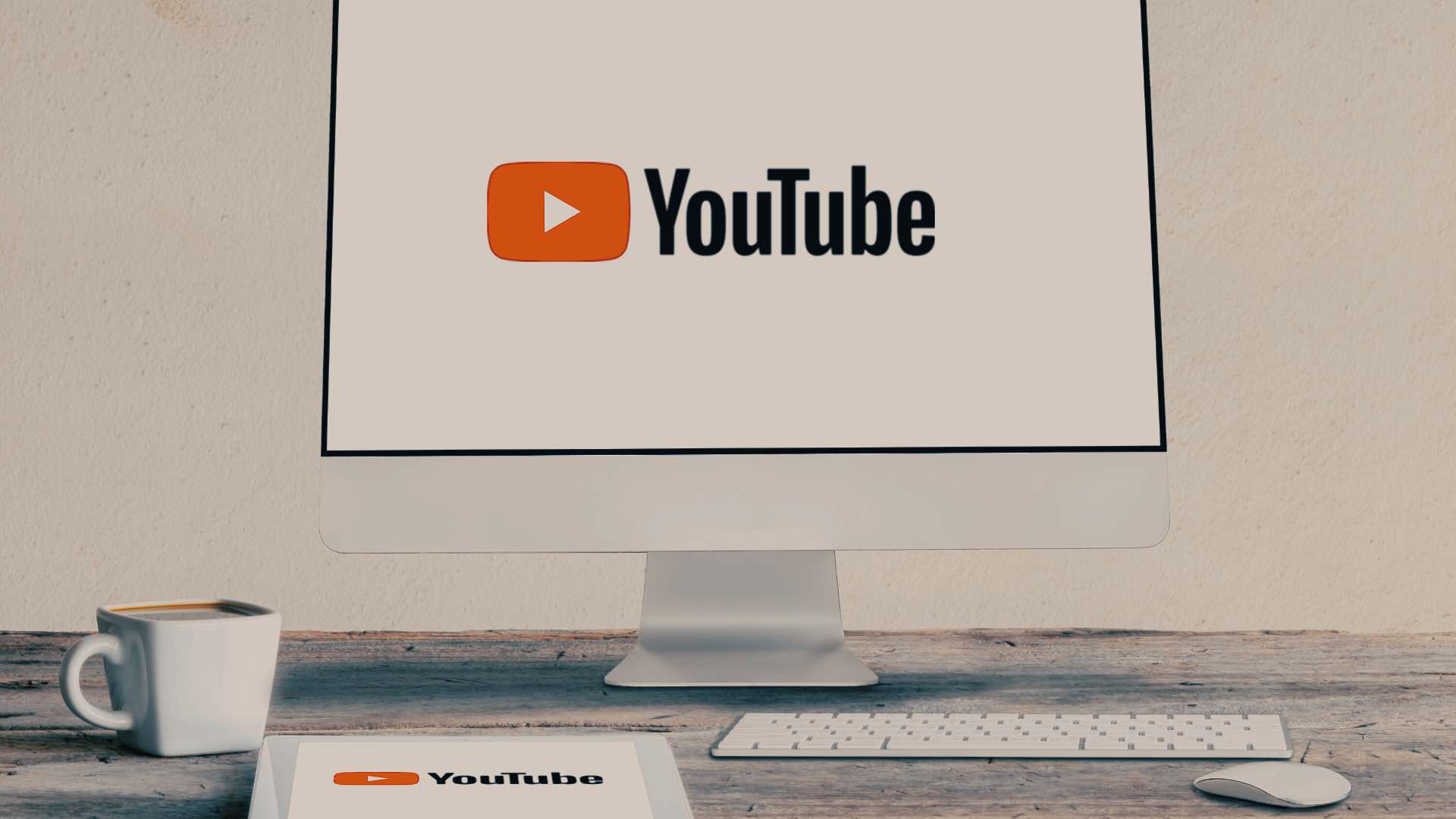
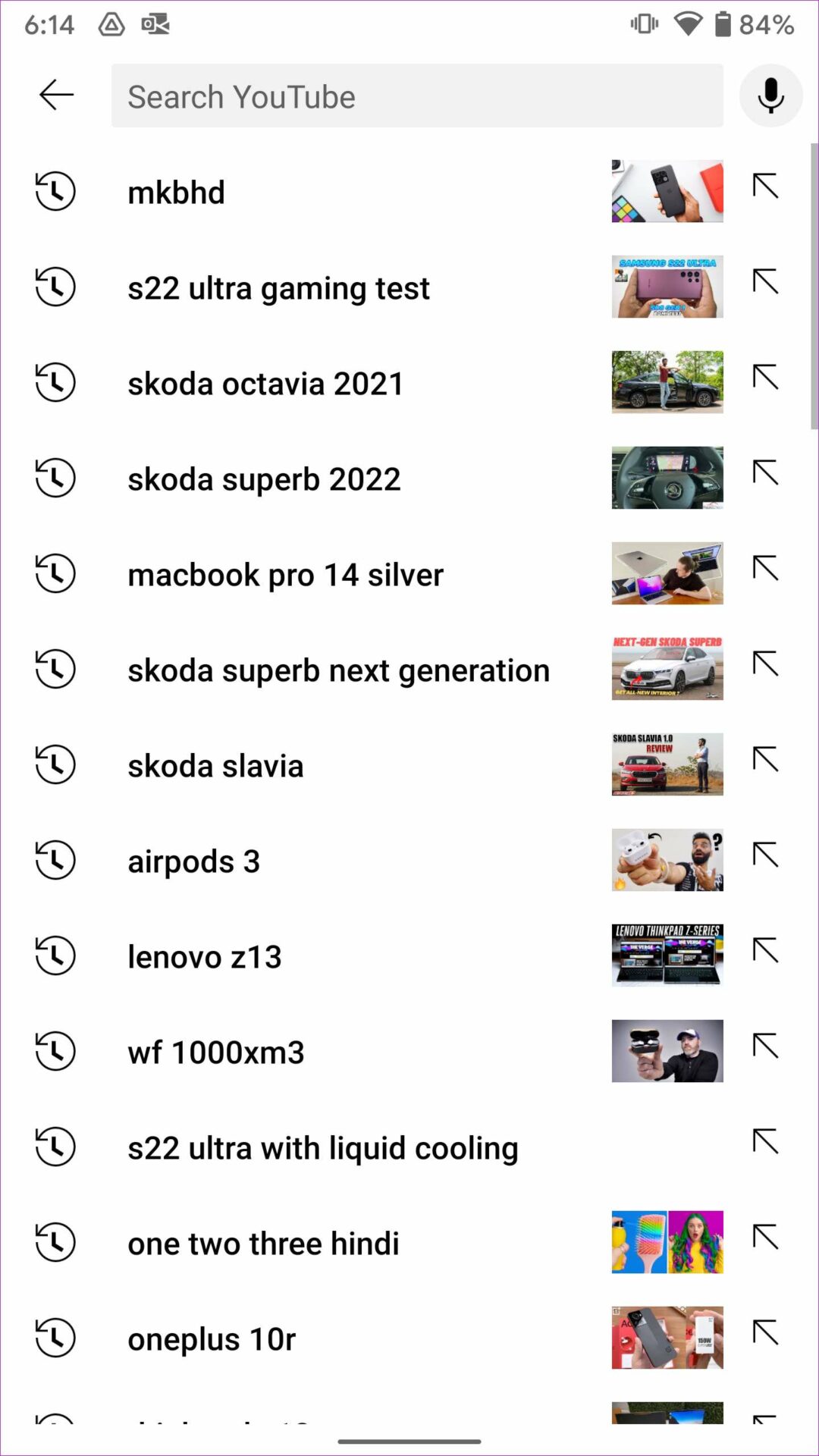
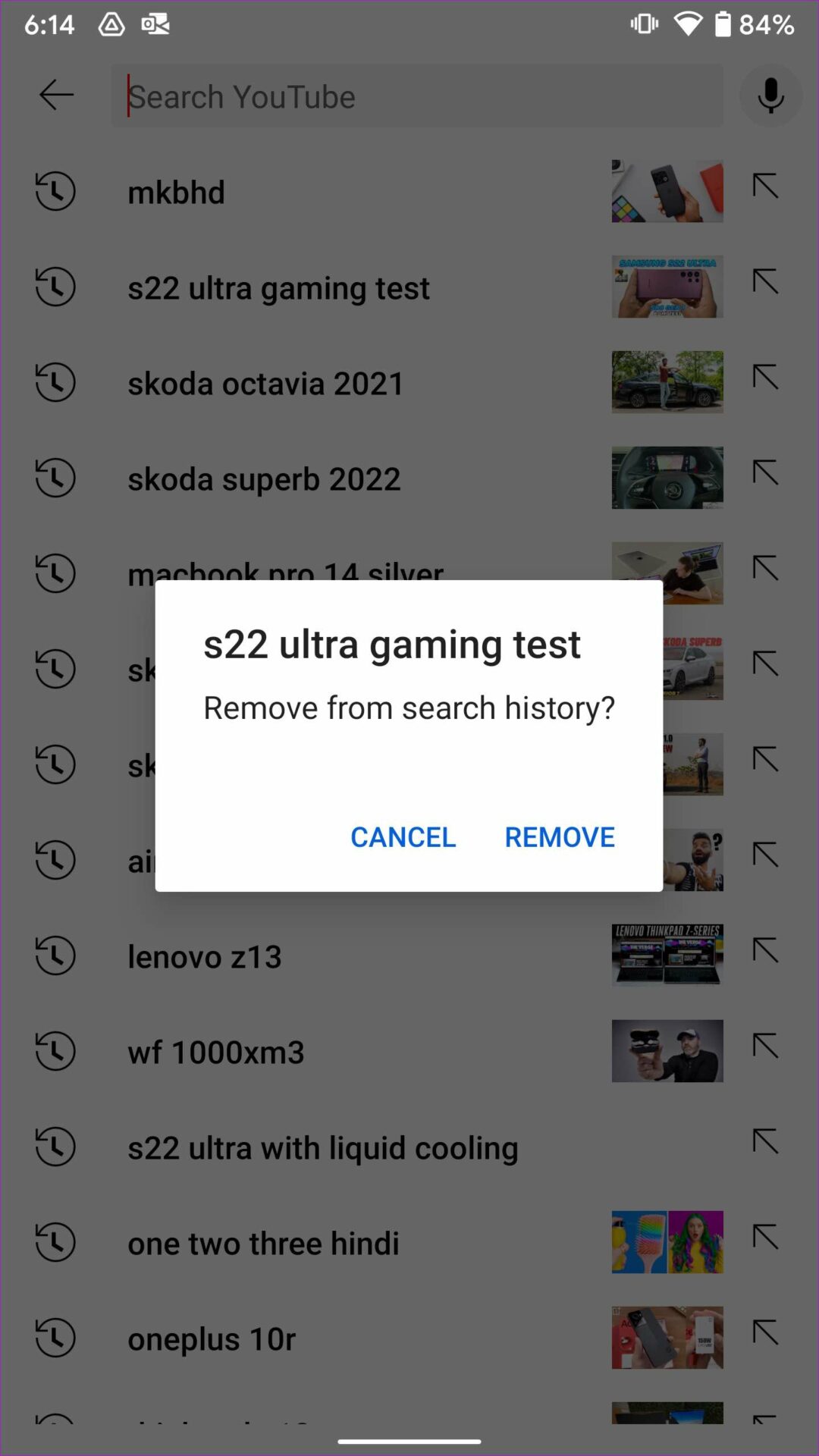
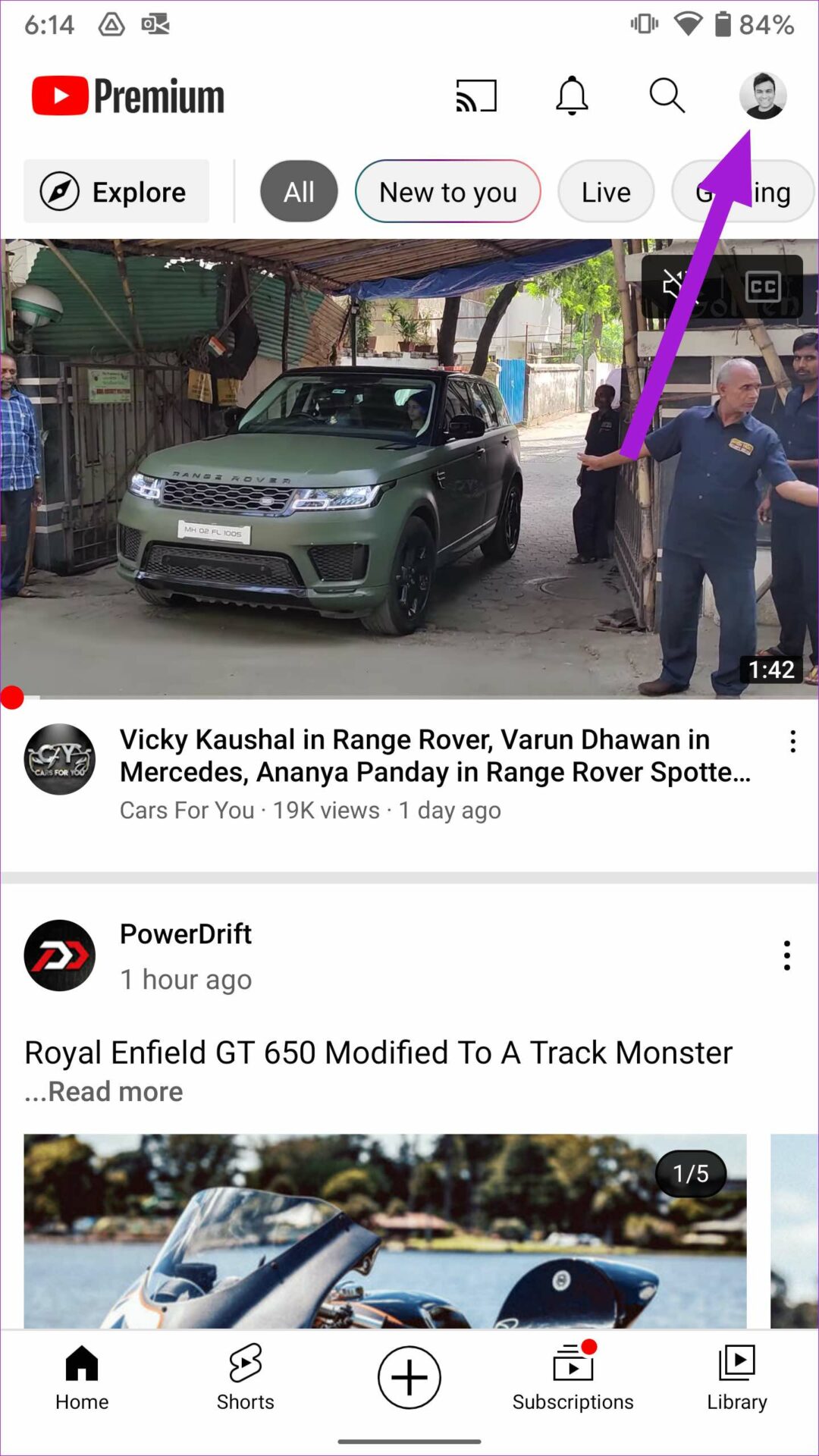
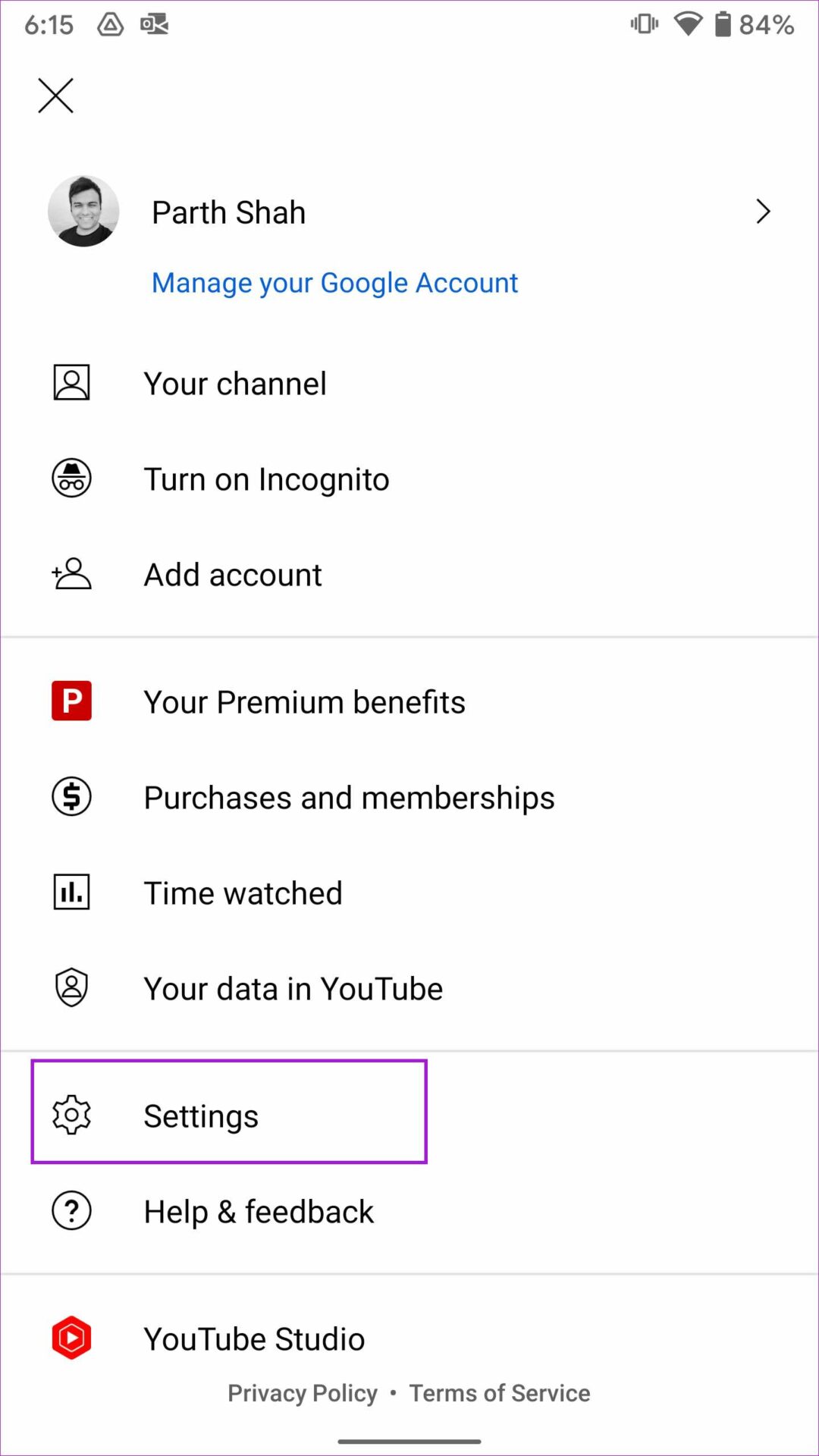
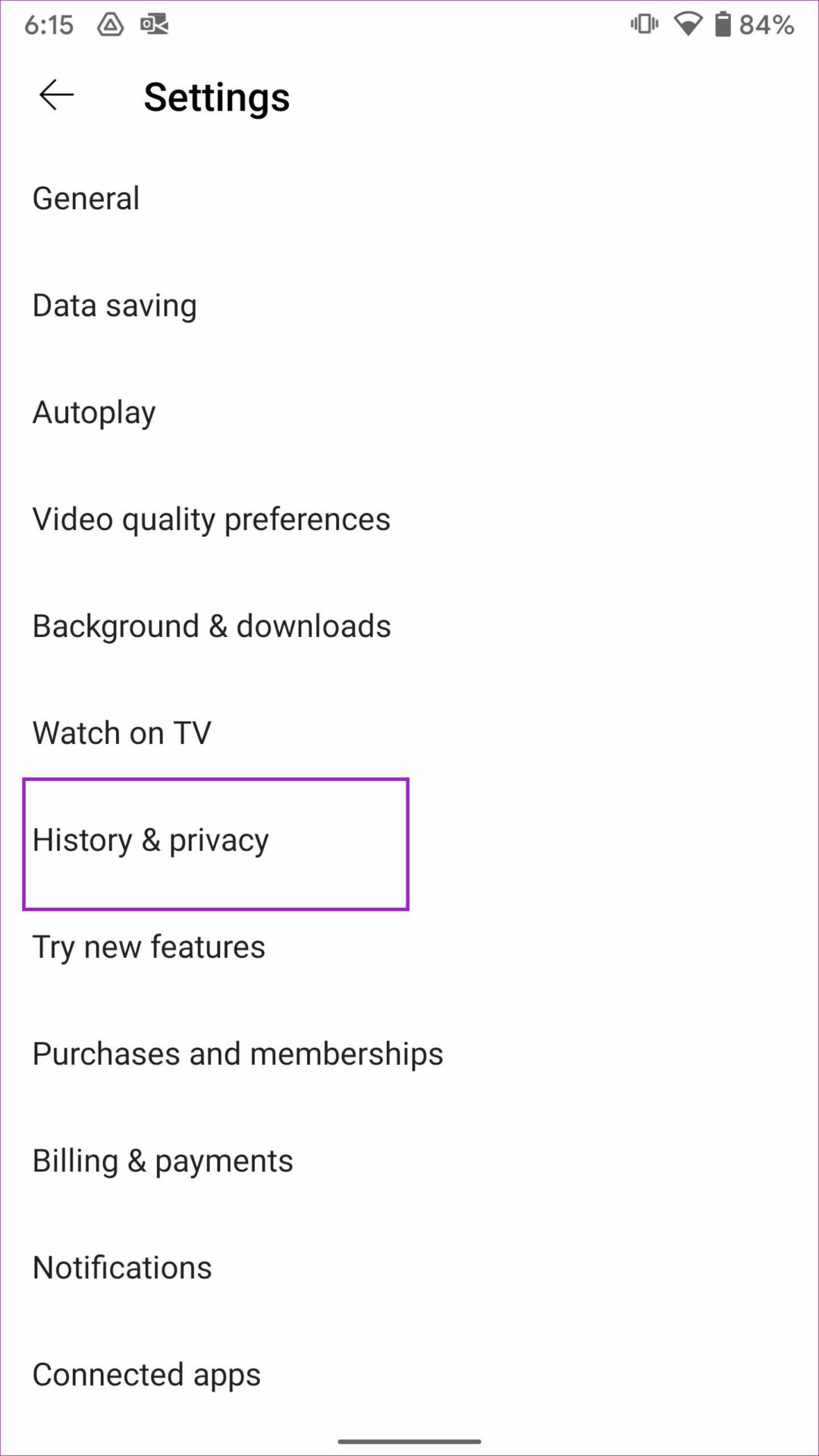
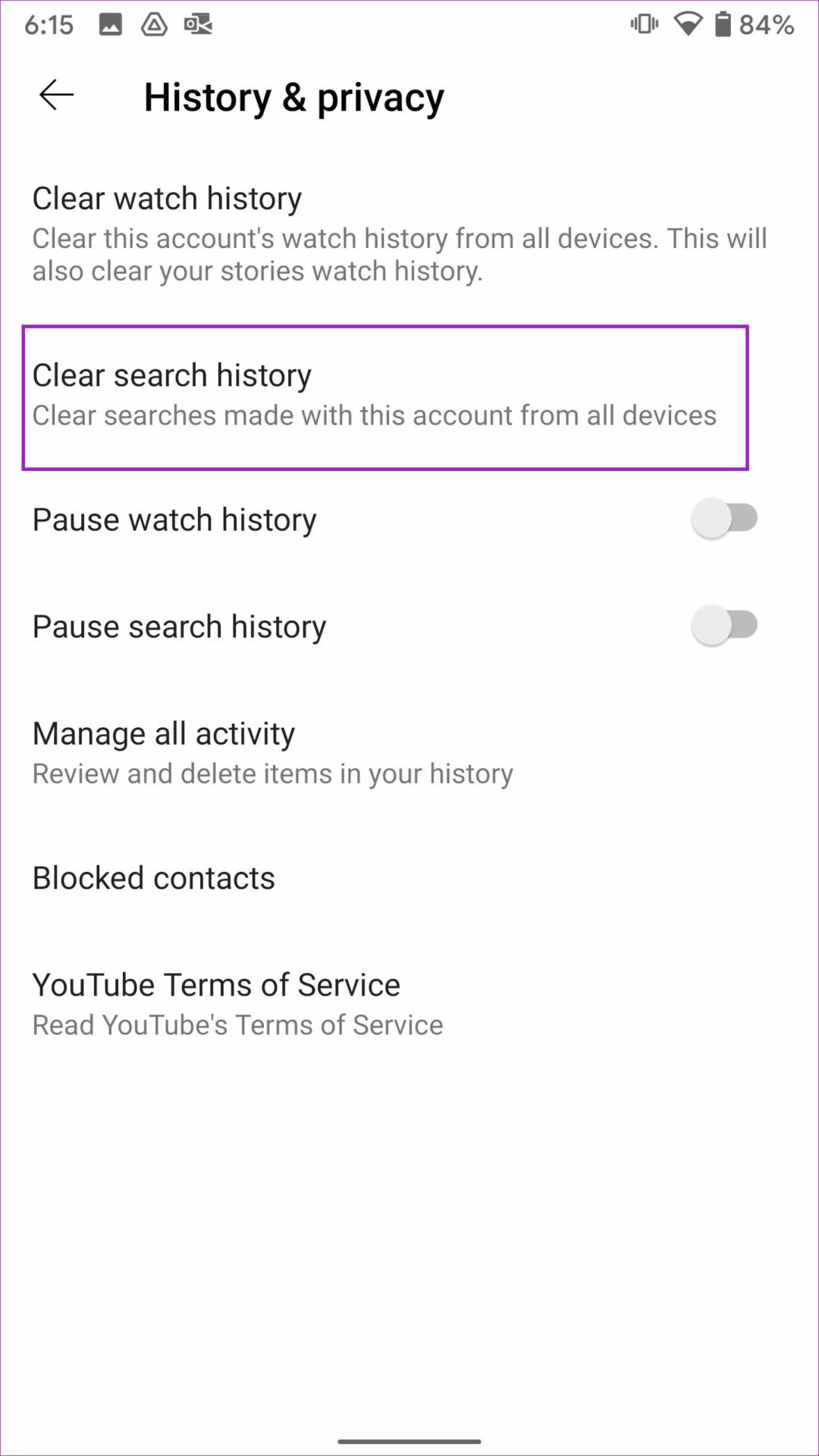
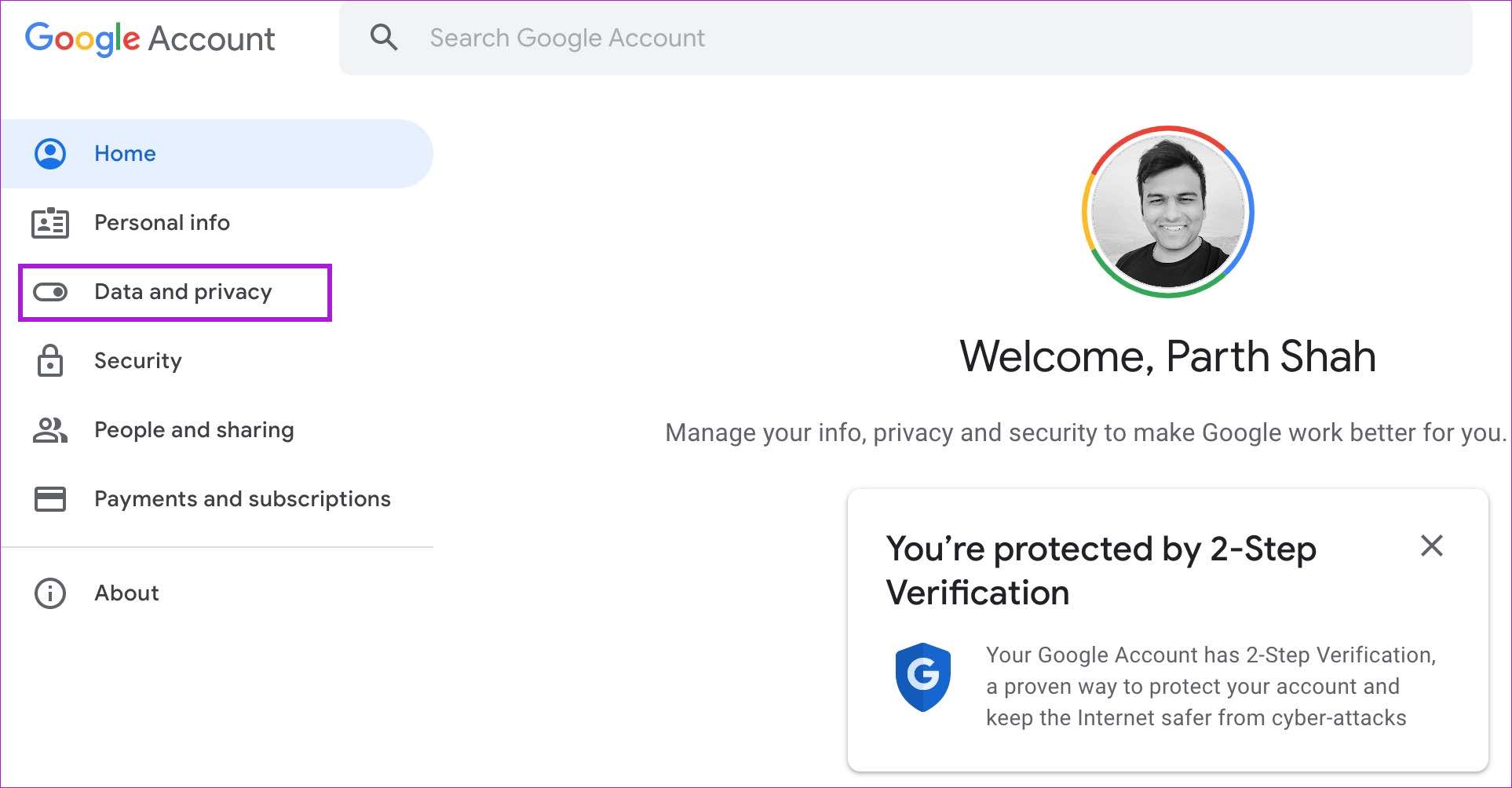
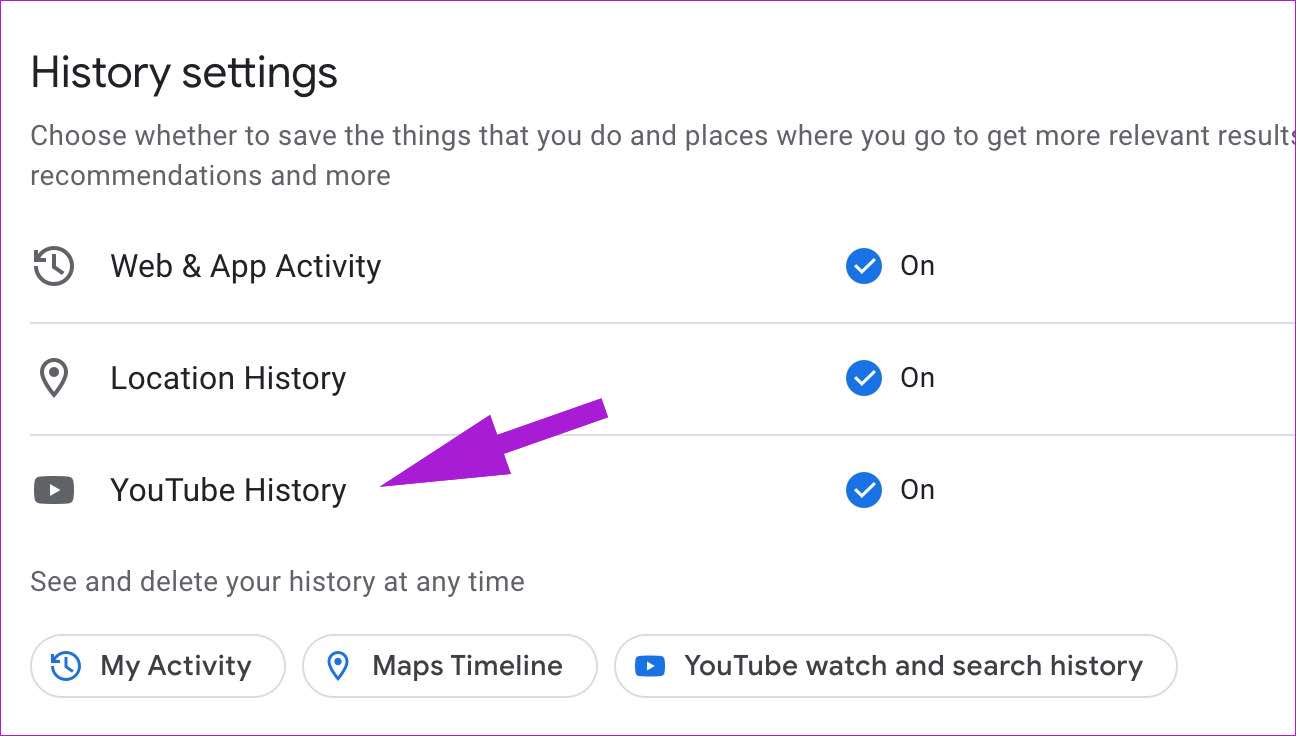
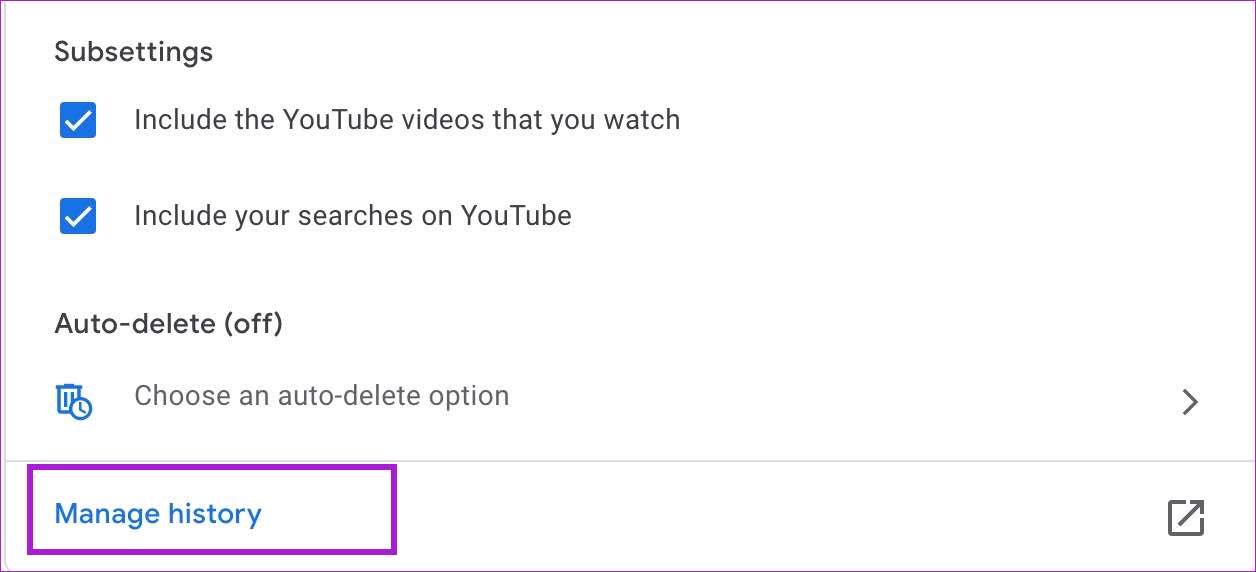
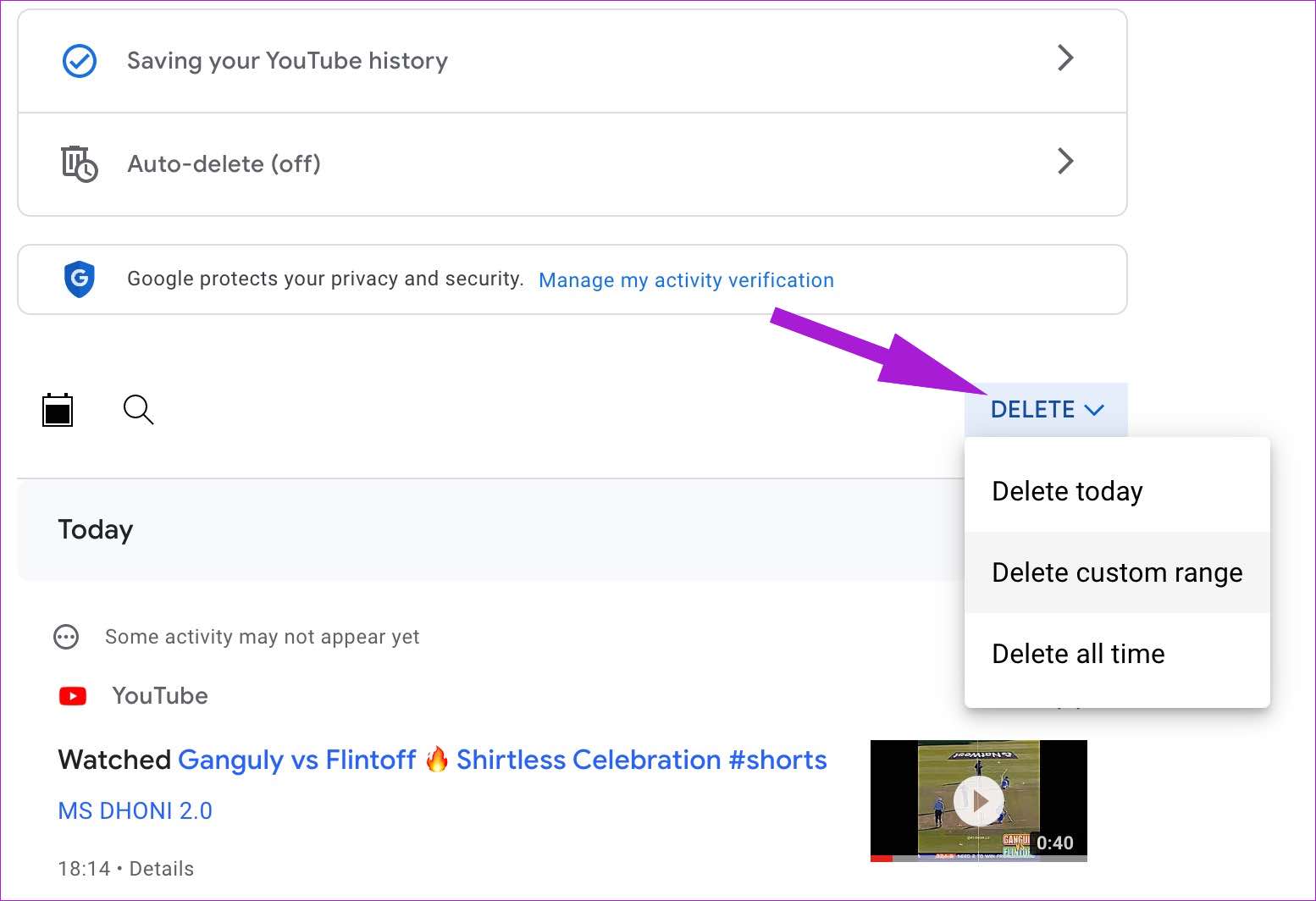
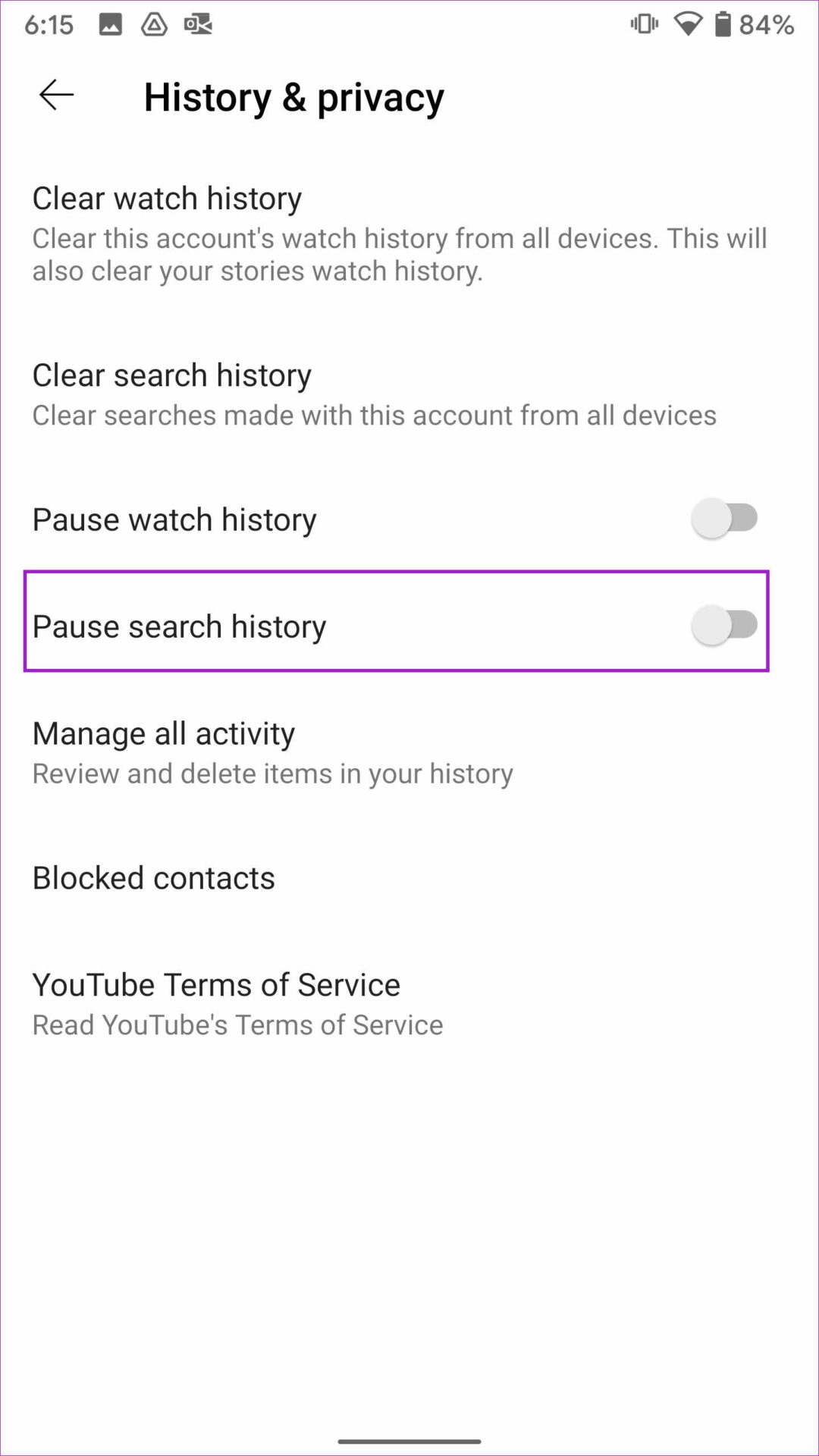
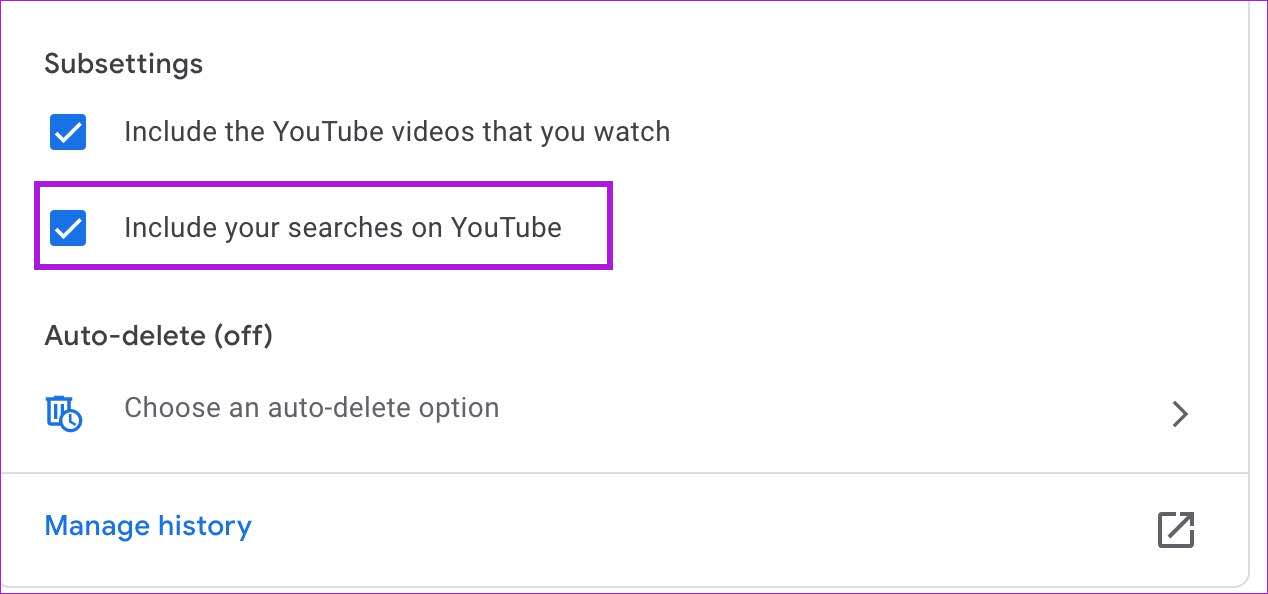
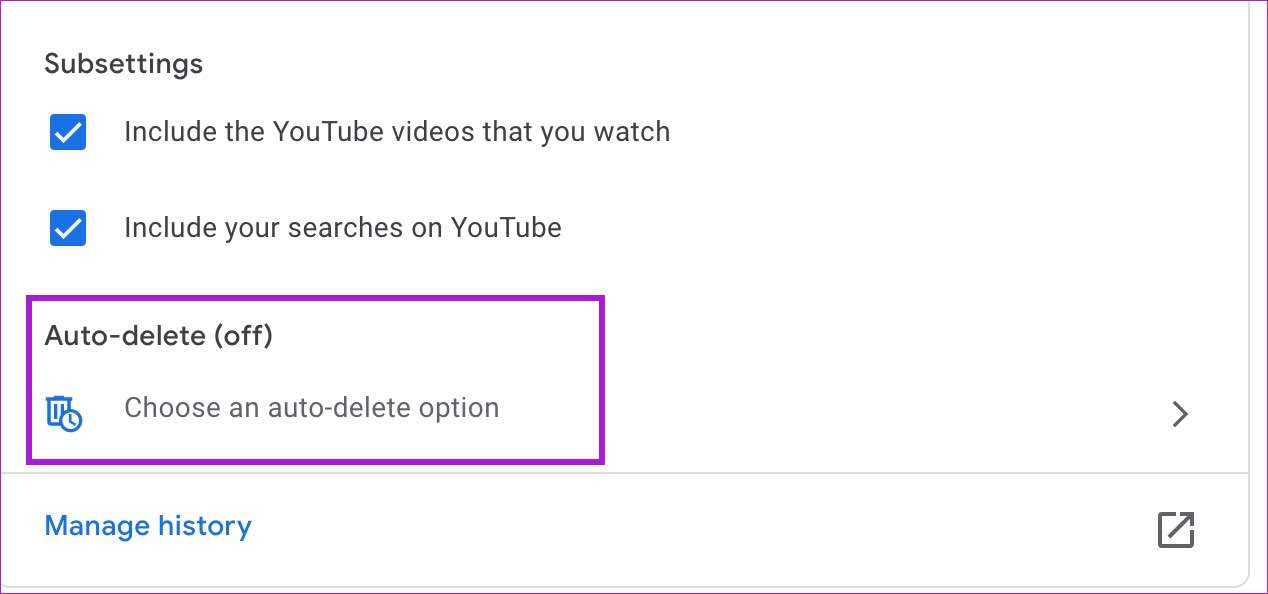
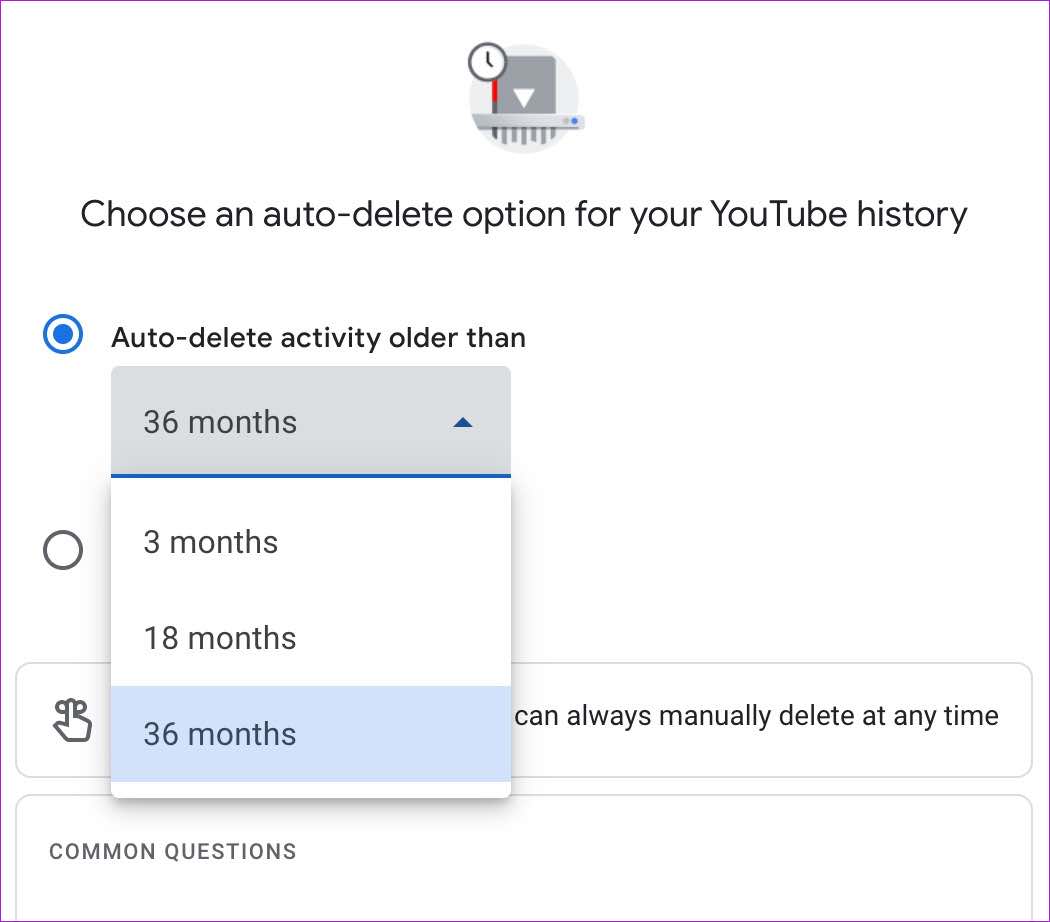
TE PUEDE INTERESAR